win10无法找到网络代理设置怎么办 win10无法找到网络代理设置解决方法
更新日期:2023-03-29 13:20:01
来源:互联网
用户反映自己的win10电脑无法找到网络代理设置了,要怎么操作才可以找打呢,用户先打开运行窗口,输入命令快速打开文件夹哦,点击删除hosts文件,接着打开命令提示符窗口,输入命令来清除DNS缓存,最后重启win10电脑就能解决问题啦,以下就是win10无法找到网络代理设置解决方法的详细介绍哦。
win10无法找到网络代理设置解决方法
1、首先“Win R”组合键开启运行,输入:%SystemRoot%\system32\drivers\etc点一下确定开启文件夹
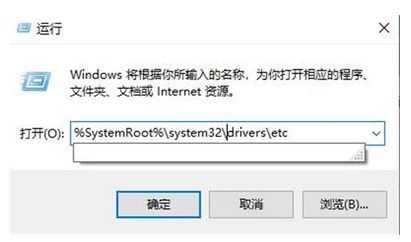
2、将文件夹里的“hosts”文件删除

3、在菜单栏上点击鼠标右键,选择“命令提示符(管理员)”
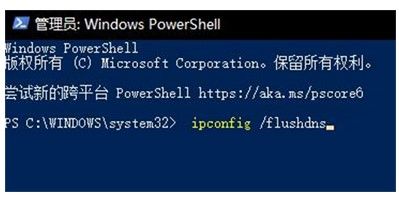
4、在命令提示符框中输入:ipconfig/flushdns按着回车键清除DNS缓存,清理结束后重启计算机就可以
常见问题
- 知乎小说免费阅读网站入口在哪 知乎小说免费阅读网站入口分享365438次
- 知乎搬运工网站最新入口在哪 知乎盐选文章搬运工网站入口分享218665次
- 知乎盐选小说免费网站推荐 知乎盐选免费阅读网站入口分享177208次
- 原神10个纠缠之缘兑换码永久有效 原神10个纠缠之缘兑换码2024最新分享96861次
- 羊了个羊在线玩入口 游戏羊了个羊链接在线玩入口70746次
- 在浙学网页版官网网址 在浙学官方网站入口66419次
- 王者荣耀成年账号退款教程是什么?王者荣耀成年账号可以退款吗?64796次
- 地铁跑酷兑换码2024永久有效 地铁跑酷兑换码最新202458573次
- paperpass免费查重入口58502次
- 蛋仔派对秒玩网址入口 蛋仔派对秒玩网址入口分享57697次

